Von Selena KomezAktualisiert am Juli 20, 2018
[Zusammenfassung]: Suchen Sie nach einer sicheren Möglichkeit, Ihr iPhone, iPad oder iPod Touch von iOS 12 Beta auf iOS 11.4 herunterzustufen? In diesem Artikel werden zwei effektive Methoden zum Herabstufen von iOS 12 auf iOS 11.4 / 11.3 / 11.2 / 11 mit iTunes oder iOS-Systemwiederherstellung beschrieben. Kein Datenverlust
Vor kurzem hat Apple auf der WWDC 12 Developer Conference die neueste öffentliche Beta für iOS 2018 veröffentlicht. Ich habe eine einfache Starterfahrung mit dieser neu veröffentlichten öffentlichen Beta für iOS 12 gemacht. Ich habe festgestellt, dass sich dieses iOS 12 von dem System unterscheidet, das Apple in der Vergangenheit veröffentlicht hat. Die Optimierung des iPhone durch das neue iOS 12-System ist für mich unverständlich.
iOS 12 wurde entwickelt, um das iPhone und iPad schneller, reaktionsschneller und angenehmer zu überraschen. iOS bietet Ihnen eine umfassende Optimierung und Verbesserung. Unabhängig davon, ob es sich um ein iPhone oder ein iPad handelt, ist die Verwendung schneller und empfindlicher. Eine Vielzahl alltäglicher Vorgänge wie das Öffnen der Kamera-App und das Eingeben von Text auf der Tastatur sind schneller als je zuvor. Wenn Sie auf dem Gerät gleichzeitig an mehreren Aufgaben arbeiten, ist die Leistungssteigerung außerdem bedeutender. Die Leistung aller anwendbaren Geräte wird von diesen Optimierungen profitieren, auch das iPhone 5s und das iPad Air. Das neueste iOS 12-System von Apple ist mit den von iOS 11 unterstützten Geräten kompatibel und unterstützt iPhone 5s und iPad mini 2. Spezifisches Support-Modell wie unten gezeigt:
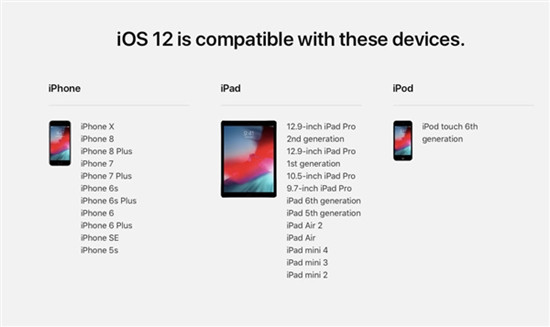
Einige Apple-Nutzer haben dies installierte iOS 12 auf dem iPhone, es wird Bugs geben, aber die erste Beta-Version von iOS 12 ist, soweit ich das beurteilen kann, ziemlich stabil, und die Akkulaufzeit lässt keine Treffer zu. Während iOS 12 auf Ihrem Haupt-iPhone ziemlich sicher zu sein scheint, sollten Sie wissen, dass Sie die Dinge immer zurückrufen können, wenn Sie möchten. Ein sicheres Downgrade auf iOS 11.4 ist die neueste öffentliche Version von iOS 11. Das bedeutet, dass Sie keine Daten verlieren, auch wenn Sie Ihr iPhone oder Ihr iPad nicht vor dem Sprung auf iOS 12 gesichert haben.
So sichern Sie Daten vor dem Downgrade von iOS 12 auf iOS 11
Vor dem Update sollten Sie alle Ihre Daten und Einstellungen sichern. In der Betaversion empfiehlt Apple, dass Sie eine Sicherungskopie speziell für iTunes (und nicht für iCloud) erstellen und die Sicherung anschließend archivieren.
Die Leute lesen auch: Sichern Sie Ihre iPhone-Daten vor dem Update von iOS 12
So archivieren Sie ein iTunes-Backup und bereiten sich auf iOS 12 vor:
Schritt 1.Plug in dein iPad oder iPhone und starte iTunes auf deinem Mac.
Schritt 2.Klicken Sie auf “Zusammenfassung", dann "Jetzt sichern".
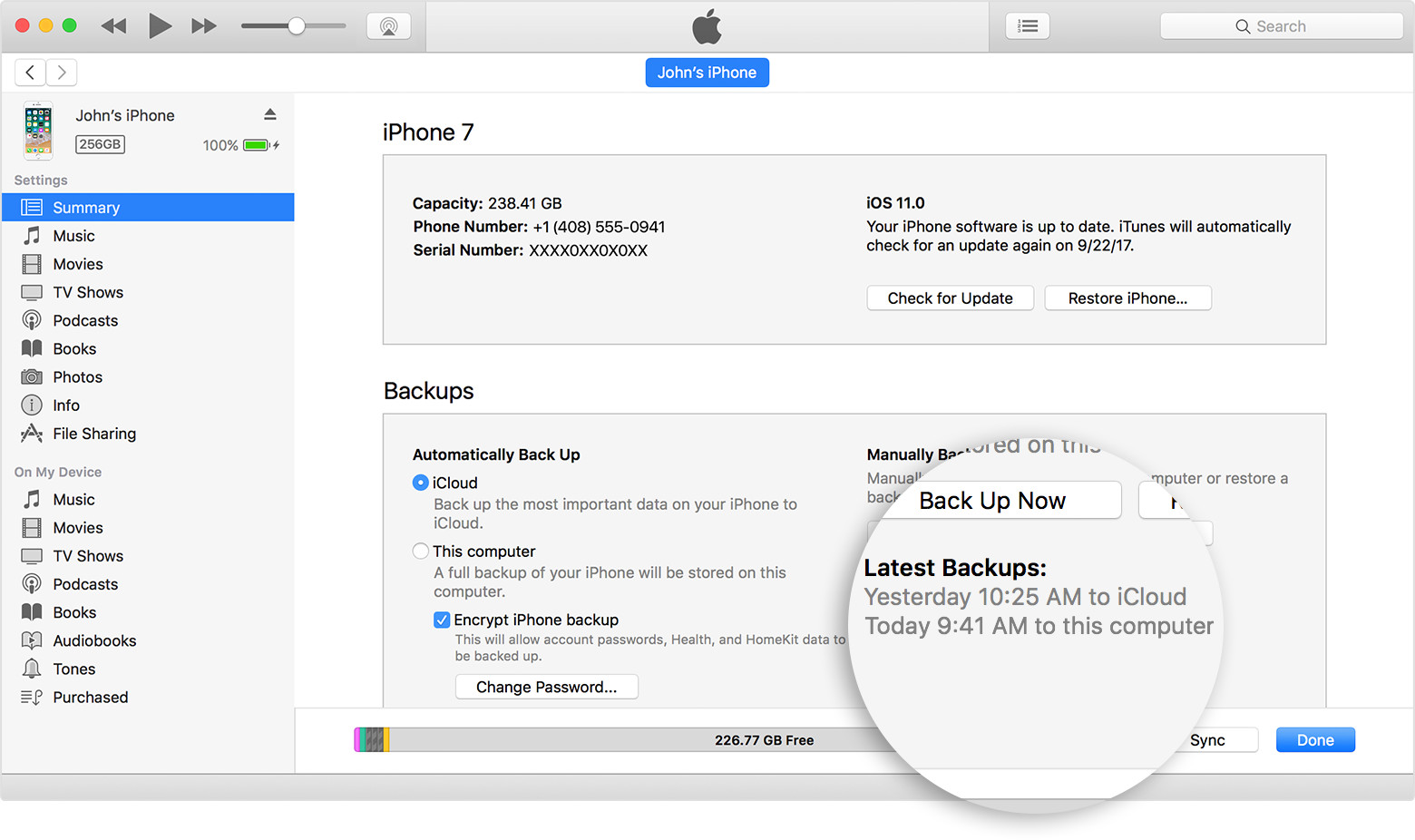
Schritt 3.Warten Sie, bis die Sicherung abgeschlossen ist.
Schritt 4.Wählen Sie nun iTunes> Einstellungen> Geräte und suchen Sie nach dem Backup Ihres Geräts.
Halten Sie die Strg-Taste gedrückt und klicken Sie auf das Backup. Wählen Sie abschließend die Option Archivieren.
Dadurch wird ein sicheres Backup erstellt, zu dem wir nach dem Testen von iOS 12 zurückkehren können. Durch Archivieren oder Kopieren von iTunes-Backups können Sie sicherstellen, dass iOS 11-Backups werden nicht behandelt von den neuen iOS 12-Sicherungen, sodass Sie das Gerät nach dem Zurückkehren zu iOS 11 immer noch von der iOS 11-Sicherung wiederherstellen können. Denken Sie daran, dass Sie ein iOS 11-Gerät nicht von einer Sicherung wiederherstellen können, die erstellt wurde, als das Gerät auf iOS 12 Beta war.
Wenn Sie sich während des Beta-Downgrades für iOS 12 Sorgen um Datenverlust machen, können Sie eine dritte Gruppe verwenden iOS-Datenexporter zum Sichern von Fotos, SMS, Kontakten, Videos, Audio, WhatsApp-Nachrichten und anderen App-Daten vom iPhone auf den Computer.
Als Nächstes sehen wir uns an, wie Sie von iOS 11 zu einer früheren Version von iOS 12 zurückkehren (und das soeben erstellte Backup wiederherstellen).
So führen Sie ein Downgrade von iOS 12 auf iOS 11 mit Backup von iTunes durch
In der obigen Anleitung haben Sie Ihr iPhone mit iTunes oder einer Drittpartei gesichert Tool zum Sichern und Wiederherstellen von iPhone-DatenDas einzige Problem ist, dass Sie von einem Backup vor iOS 12 wiederherstellen müssen (hier erfahren Sie, wie Sie ein iPad oder iPhone sichern), damit alle Daten oder Einstellungen, die Sie seitdem gespeichert haben, verloren gehen - und wenn Sie dies tun Sie haben kein archiviertes Backup von Ihrem iOS 11 erhalten (wie Apple vor dem Upgrade vorschlägt), können Ihre Daten jedoch überhaupt nicht wiederherstellen. Wir zeigen Ihnen, wie Sie iOS 12 mit iTunes auf iOS 11 herunterstufen.
Schritt 1.Geben Sie die Wiederherstellung ein Halten Sie die Ein- / Aus-Taste und die Home-Taste gedrückt, bis sich Ihr iPhone oder iPad ausschaltet, und halten Sie dann die Home-Taste gedrückt. Dies kann eine Weile dauern, geben Sie also nicht nach einigen Sekunden auf.
Schritt 2.Wenn "Mit iTunes verbinden" angezeigt wird, tun Sie genau das - schließen Sie es an den Computer an und öffnen Sie iTunes.
Schritt 3 richtige IPSW-Datei von iOS 11.4 entsprechend Ihrem Gerätemodell.
Laden Sie iOS 11.4 IPSW-Dateien in herunter KLICKEN SIE HIER.
Schritt 4. Öffnen Sie iTunes und wählen Sie Ihr Gerät aus. Drücken Sie Option Taste auf dem Mac (Shift unter Windows) und klicken Sie auf die Upgrade .
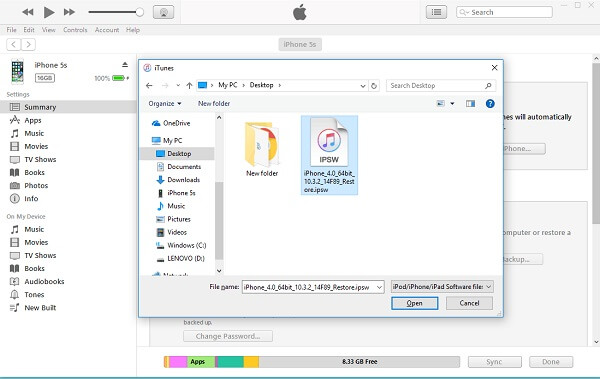
Note: Wählen Sie nicht iPhone wiederherstellen. Andernfalls löscht iTunes nach dem Downgrade auf iOS 11 alle Daten auf Ihrem iPhone.
Schritt 5.iTunes teilt Ihnen mit, dass ein iPhone oder iPad im Wiederherstellungsmodus erkannt wurde und dass dies wiederhergestellt werden muss. Klicken Sie auf OK, um dem zuzustimmen, und dann Aktualisieren Sie das iPhone or Aktualisieren Sie das iPad (wie angemessen).
Schritt 6.Wählen Sie schließlich die Option Wiederherstellen und Aktualisieren. iTunes lädt iOS 11.4 auf Ihr iPhone oder iPad herunter. Nachdem der Download abgeschlossen ist, wird Ihr Gerät angezeigt Wiederherstellen auf iOS 11.4 und neu starten.
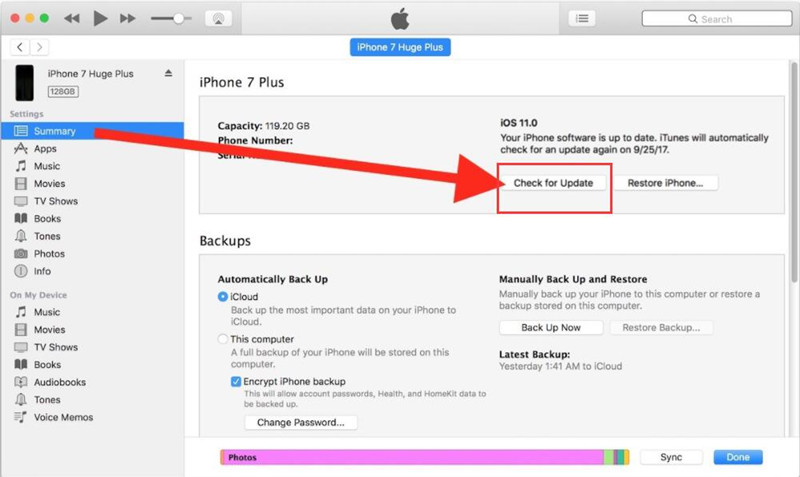
Schritt 5. Wenn Sie Ihr iPhone auf iOS 11.4 heruntergestuft haben und die iTunes-Sicherungen auf Ihren Geräten wiederherstellen möchten, lassen Sie Ihr Gerät mit iTunes verbunden, sobald iTunes eine neue Version von iOS 11 neu installiert hat, und klicken Sie dann auf Von dieser Sicherung wiederherstellen in iTunes und wählen Sie das archivierte iOS 11-Backup aus, das Sie vor der iOS 12-Beta erstellt haben (denken Sie daran, dass Ihr iOS 12-Backup nicht funktioniert) oder richten Sie es als neues iPhone ein.
Gut gemacht, Sie haben iOS 12 mit iTunes erfolgreich auf iOS 11 herabgestuft. Sie sollten jedoch zuerst Ihre iPhone-Daten sichern. Im Folgenden lernen Sie, wie Sie iOS 12 auf iOS 11 ohne Backup herunterstufen, ohne dass es zu Datenverlust kommt.
So führen Sie ein Downgrade von iOS 12 auf iOS 11 ohne Sicherung durch iOS System Recovery durch
Einige Leute sagen, es sei sehr mühsam, iTunes zum Aktualisieren oder Downgrade von iOS 12 auf iPhone, iPad oder iPod Touch zu verwenden, da das Sichern der Daten viel Zeit in Anspruch nimmt, die Verarbeitung sehr langsam ist und ein hohes Risiko besteht Beispielsweise konnten einige Benutzer mit iTunes kein Downgrade von iOS 12 auf iOS 11 durchführen und im Wiederherstellungsmodus stecken bleiben. Apple-Logo-Bildschirm, schwarzer Bildschirm; Einige Benutzer berichteten, dass ihre iDevices sich nicht einschalten oder eingefroren haben.
Mach dir keine Sorgen, IOS Systemwiederherstellung kann Ihnen helfen, alle Arten von iOS-Systemproblemen zu beheben, wie z gefrorene oder tote iPhone auf iOS 12 Beta beheben; Reparieren Sie iPhone schwarzen Bildschirm des Todes nach iOS 12-Update; iPhone fixiert bei Wiederherstellungsmodus/ DFU-Modus nach iOS Upgrade / Downgrade. Bei der iOS-Systemwiederherstellung für Windows oder Mac können Ihnen beide helfen iOS ohne iTunes herunterstufenDie Daten des Geräts werden dadurch nicht gelöscht. Wir zeigen Ihnen, wie Sie das iOS-Systemwiederherstellungsprogramm verwenden, um das Betriebssystem ohne Datenverlust auf dem iPhone, iPad oder iPod zu installieren.
Laden Sie die benutzerfreundliche und sichere iOS-Systemwiederherstellung herunter, um iOS 12 auf iOS 11.4 herunterzurüsten, ohne Daten auf Ihrem Gerät zu löschen.


Tipps: Wenn Ihr iPhone X / 8 / 7 / 6 / 5 / 4 nach dem Upgrade oder Downgrade von iOS 12 deaktiviert wurde, kann das Programm Ihnen helfen Reparieren Sie ein deaktiviertes iPhone mit oder ohne Verbindung zu iTunes.
Einfache Schritte zum Downgrade von iOS 12 auf iOS 11.4 ohne Datenverlust
Schritt 1.Installieren und starten Sie iOS System Recovery auf Ihrem PC oder Mac
Starten Sie diese iOS-Systemwiederherstellung auf Ihrem Computer. Schließen Sie dann Ihr iPhone mit einem USB-Kabel an. Klicken Sie in der linken Spalte auf "Weitere Werkzeuge" und wählen Sie "IOS Systemwiederherstellung”Im Vorschaufenster.
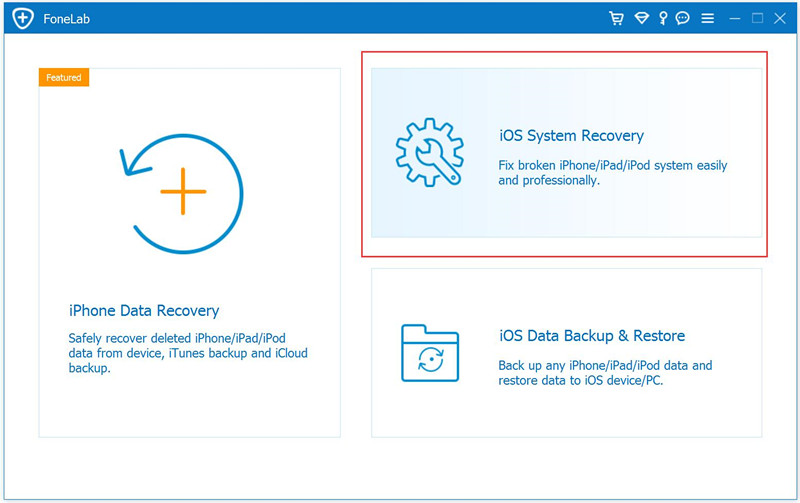
Danach klicken Sie auf "Startseite”, Um den Vorgang zu starten.

Tips: Um iOS 12 auf iOS 11.4 herunterzurüsten, müssen Sie die iOS 11.4-Firmware Zunächst hilft Ihnen das iOS-Systemwiederherstellungsprogramm, das neueste Firmware-Paket herunterzuladen und zu beheben. Sie müssen Ihr iPhone jedoch in den Wiederherstellungsmodus versetzen, damit es vom iOS-Systemwiederherstellungstool erkannt werden kann.
Situation 1: Wenn Ihr iPhone funktioniert und Sie zu iOS 11 zurückkehren möchten, klicken Sie auf Start und wählen Sie das Fragezeichen unten aus. “Gerät ist angeschlossen, wird aber nicht erkanntDas Programm zeigt Ihnen, wie Sie die Geräte wie im folgenden Schritt in den Wiederherstellungsmodus versetzen.
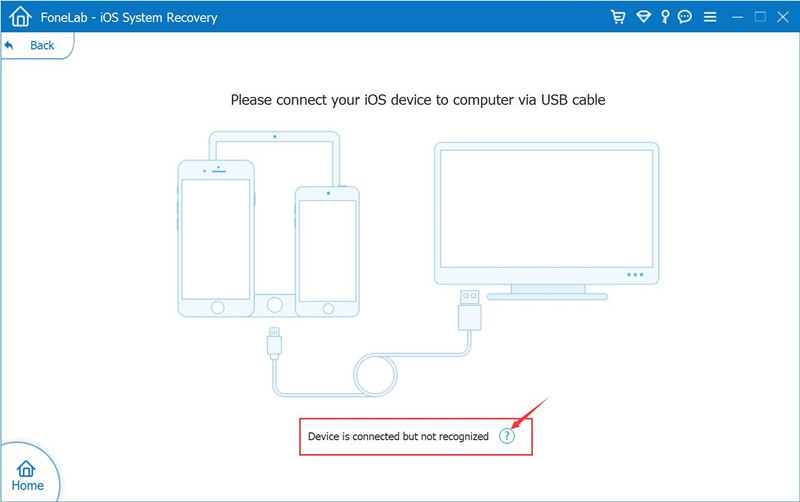
Schritt 2. Booten Sie das iPhone im Recovery- oder DFU-Modus
Folgen Sie dann der Bildschirmanleitung, um Ihr Gerät an den Computer anzuschließen und in den Wiederherstellungsmodus zu schalten.
IPhone in DFU geführt
Klicken Sie auf die Schaltfläche "Frage" und befolgen Sie die Anleitung, um Ihr iPhone in den Wiederherstellungs- oder DFU-Modus zu versetzen. Hier versetzen wir das deaktivierte iPhone in den DFU-Modus:
Für iPhone 6S und ältere Version:
1) Schalten Sie Ihr iPhone aus.
2) Halten Sie die Netztaste und die Home-Taste für 10 Sekunden lang gedrückt.
3) Lassen Sie die Power-Taste los und halten Sie die Home-Taste gedrückt, bis sich das Gerät im DFU-Modus befindet.
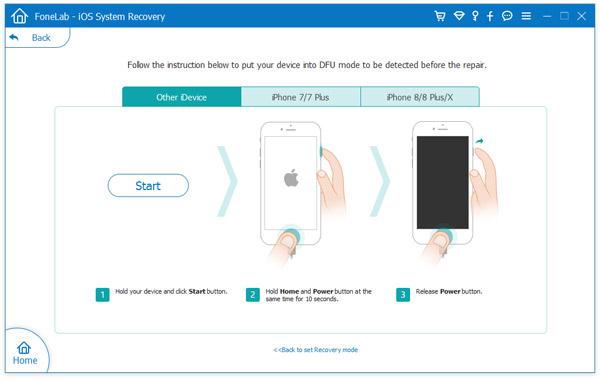
Für iPhone 7 / 7 Plus: Versetzen Sie das iPhone 7 / 7 Plus in den Wiederherstellungsmodus, um erkannt zu werden, bevor Sie es reparieren
1. Schalten Sie das iPhone 7-Gerät aus und schließen Sie es an den Computer an.
2. Halten Sie die Seitentaste und die Leiser-Taste gleichzeitig gedrückt.
3. Halten Sie sie so lange gedrückt, bis der Bildschirm „Mit iTunes verbinden“ angezeigt wird. Dies bedeutet, dass das Gerät in den Wiederherstellungsmodus versetzt wird. Zu diesem Zeitpunkt erkennt das Programm dies.
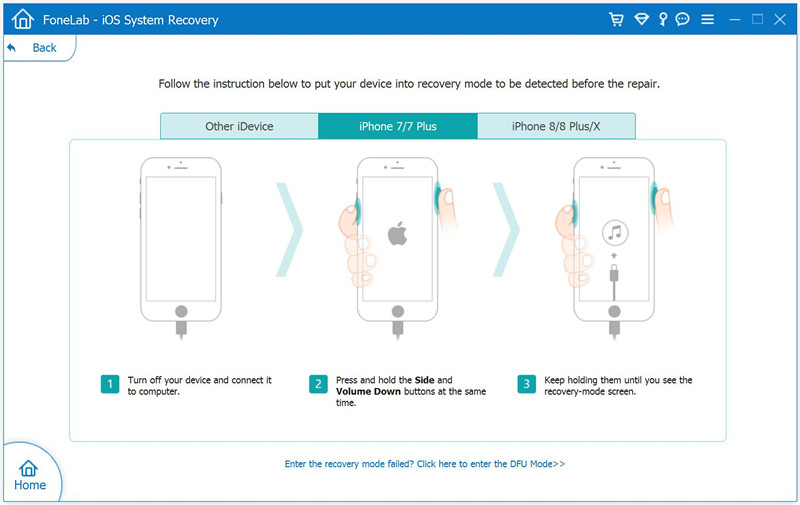
Für iPhone 8 / 8 Plus und iPhone X:
1. Fahren Sie Ihr Gerät herunter und stellen Sie sicher, dass es mit dem Computer verbunden ist. Drücken Sie kurz die Lauter-Taste und lassen Sie sie wieder los.
2. Drücken Sie kurz die Leiser-Taste.
3. Halten Sie die Seitentaste gedrückt, bis auf dem Bildschirm angezeigt wird, dass der Bildschirm mit dem iTunes-Logo angezeigt wird (Bildschirmstatus des Wiederherstellungsmodus).
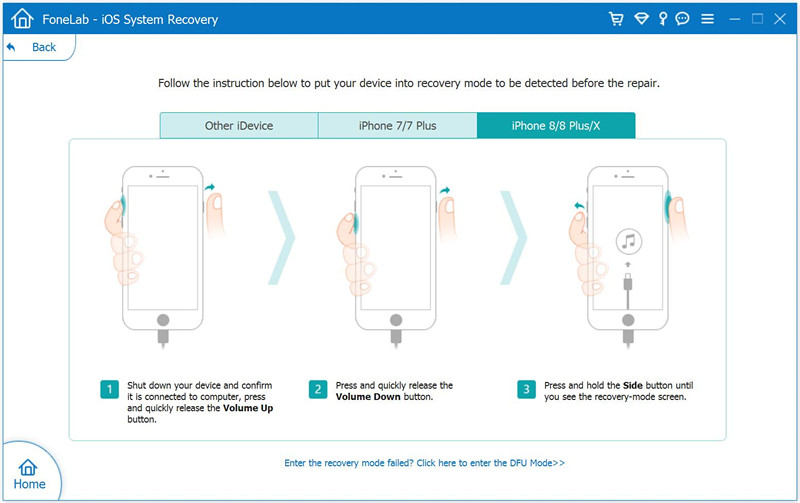
Situation 2: Wenn Ihr iPhone / iPad aufgrund der Betaversion von iOS 12 nicht normal funktioniert, beispielsweise Ihr Gerät auf schwarzem Bildschirm, Apple-Logo-Bildschirm, Wiederherstellungsmodus usw. hängt. Verbinden Sie einfach das iPhone mit dem Computer und klicken Sie auf Start. Das Programm erkennt das Gerät ist in der abnormaler Status. Klicken Sie auf “Bestätigen” und befolgen Sie den Schritt 3, um die IPSW-Firmware herunterzuladen und mit diesem Programm zu installieren.
Schritt 3. Wählen Sie das Gerätemodell aus und laden Sie die iOS 11.4-Firmware herunter
Wählen Sie in diesem Schritt das richtige iPhone-Gerätemodell und die Firmware-Dateien für iOS 11.4 aus und klicken Sie auf „HerunterladenMit dieser Schaltfläche erkennt die Software Ihr Telefonmodell und lädt die geeigneten iOS 11.4 IPSW-Dateien für Ihr Gerät herunter.
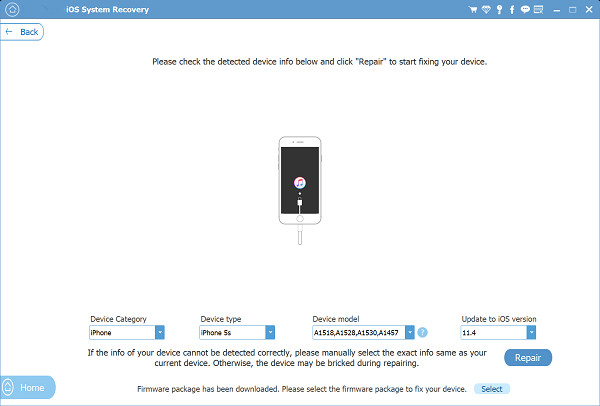
Fügen Sie die heruntergeladene iOS 11.4 IPSW-Datei manuell hinzu auf iOS-Systemwiederherstellungssoftware
Wenn Sie die IPSW-Datei bereits heruntergeladen haben, wählen Sie die IPSW-Datei aus, die Sie gerade heruntergeladen haben, und lassen Sie das iOS-Systemwiederherstellungsprogramm zu Installieren Sie die iOS 11.4 IPSW-Dateien ohne Datenverlust auf Ihrem iPhone / iPad.
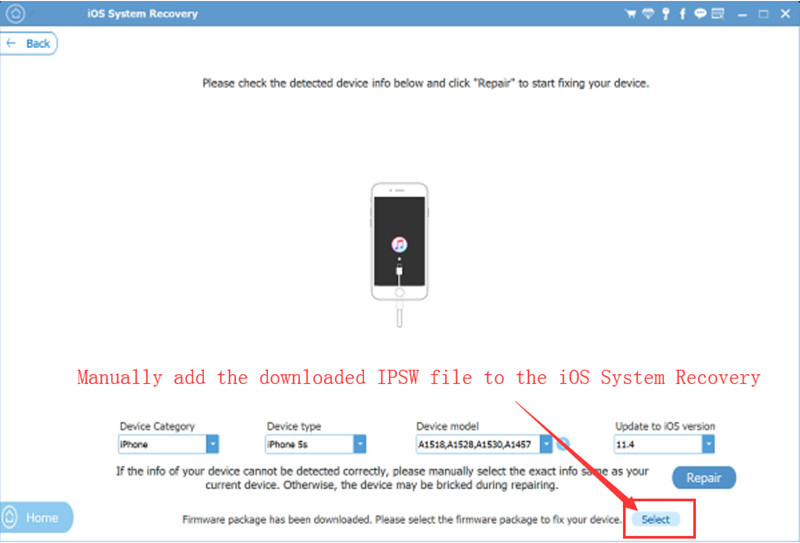
Fügen Sie dem Programm IPSW-Dateien hinzu
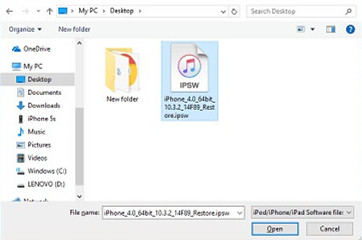
Tipps: Zum Download die iOS 11.4 IPSW-Datei für Ihr spezielles iPhone- oder iPad-Modell, und platzieren Sie die .ipsw-Datei an einem leicht zugänglichen Ort (andere IPSW-Dateien können hier abgerufen werden, aber nur die neuesten Versionen sind signiert und können verwendet werden.)
Schritt 4.Begin Installieren Sie iOS 11.4 auf dem iPhone und stellen Sie es auf Normal zurück
Wenn der Download des iOS 11.4-Plug-Ins abgeschlossen ist, kann diese Software iOS 12 Beta automatisch auf iOS 11.4 auf iPhone / iPad / iPod Touch herunterstufen und das deaktivierte iPhone auf den normalen Stand bringen.

Die obige einfache Anleitung hilft Ihnen dabei, iOS 12 Beta erfolgreich auf iOS 11.4 herunterzustufen. Zu diesem Zeitpunkt wird das Gerät automatisch gestartet. Sie können unter Einstellungen> Allgemein> Info nachsehen, ob Ihr iPhone-Gerät auf iOS 11 heruntergestuft wurde. Die vorherigen Daten und Einstellungen befinden sich noch auf dem Gerät. Wenn Sie nach dem Upgrade oder Downgrade von iOS 12 verlorene Daten gefunden haben, lesen Sie in diesem Handbuch nach So stellen Sie verlorene Daten nach einem iOS 12-Update wieder her.
IOS Systemwiederherstellung
Ähnliche Artikel
Stellen Sie nach dem iOS 12-Update verlorene Kontakte vom iPhone wieder her
Wiederherstellen von verlorenen Fotos vom iPhone nach dem iOS 12-Update
Holen Sie sich das iPhone nach dem iOS 12 Update aus dem Apple Logo heraus
So beheben Sie das iPhone-System nach dem iOS 12-Update auf Normal
Ihre Nachricht
Prompt: Sie brauchen, um Einloggen bevor du kommentieren kannst.
Noch keinen Account. Klicken Sie bitte hier Registrieren.

Laden...

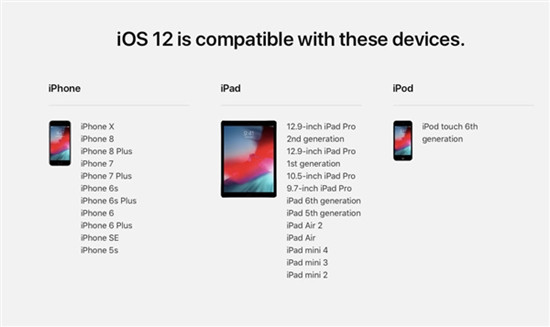
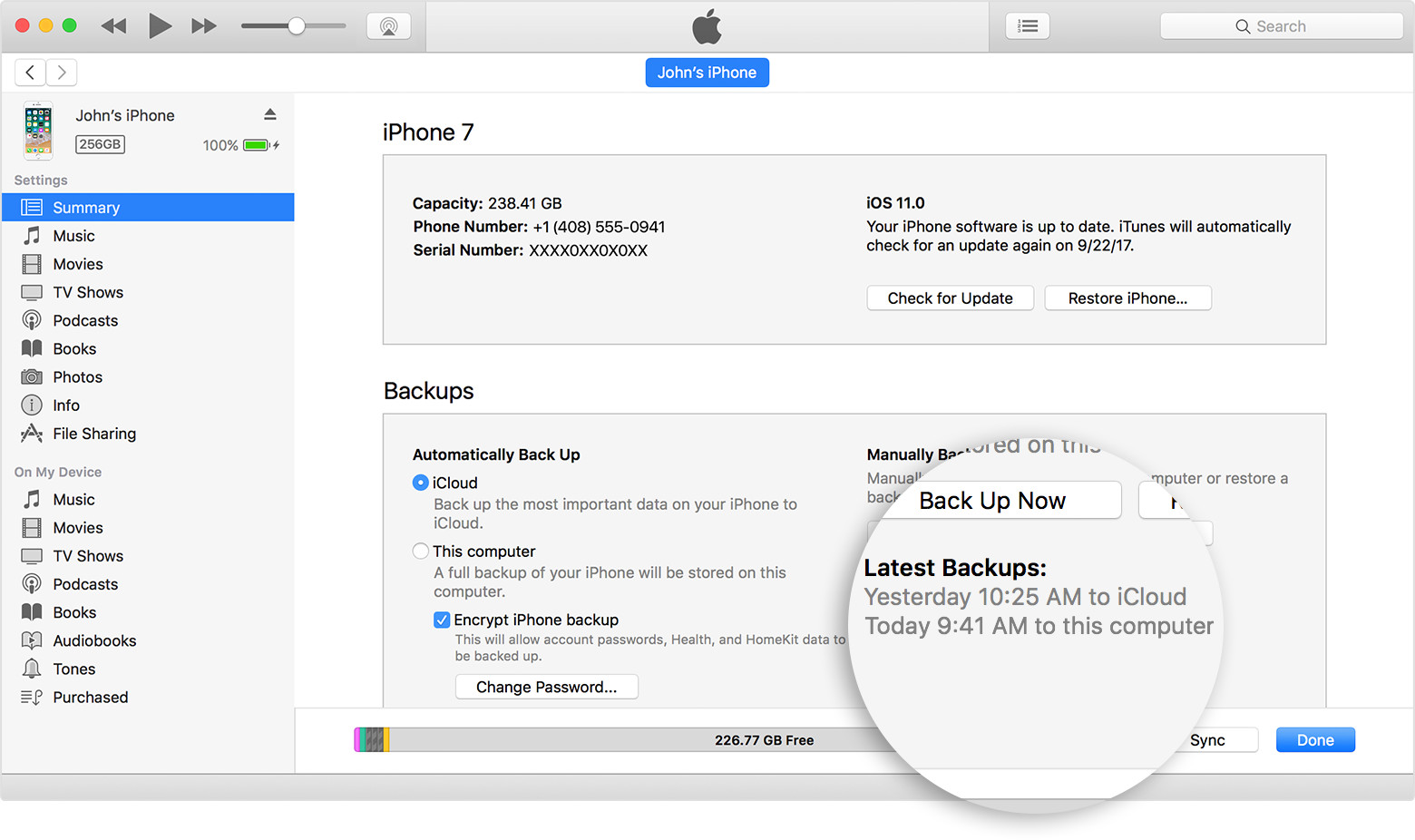
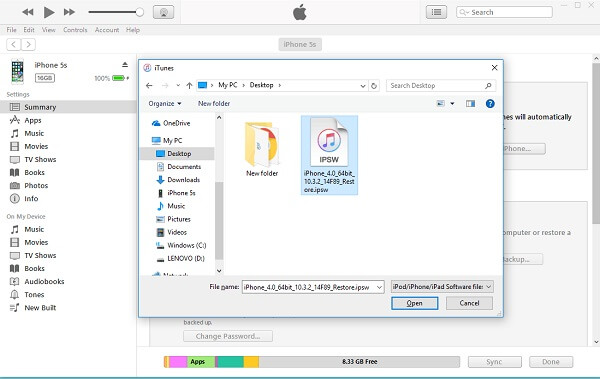
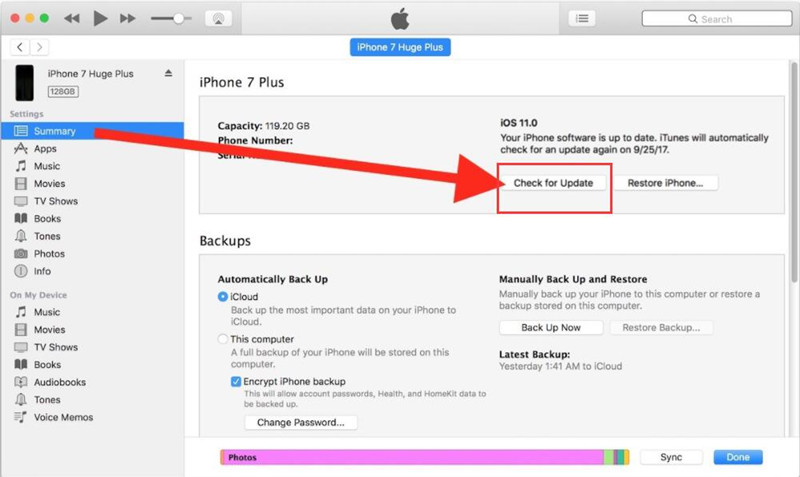


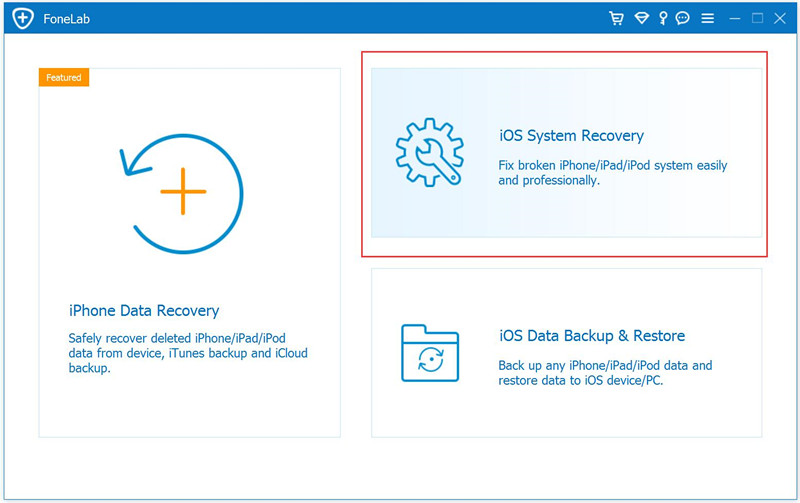

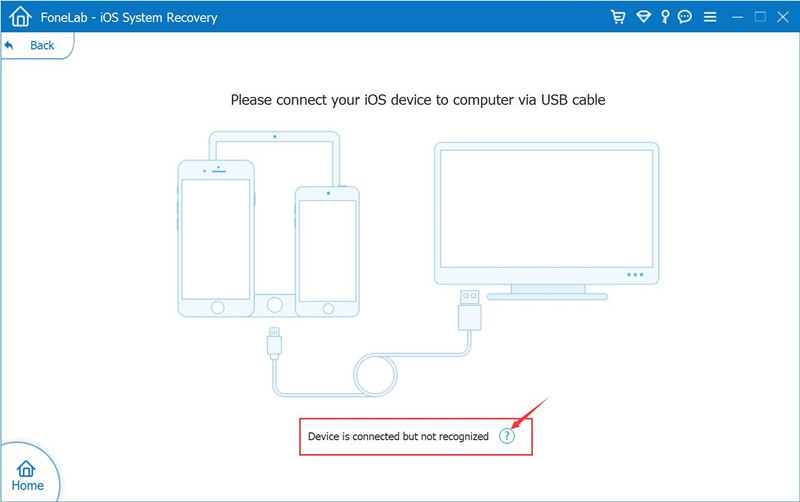
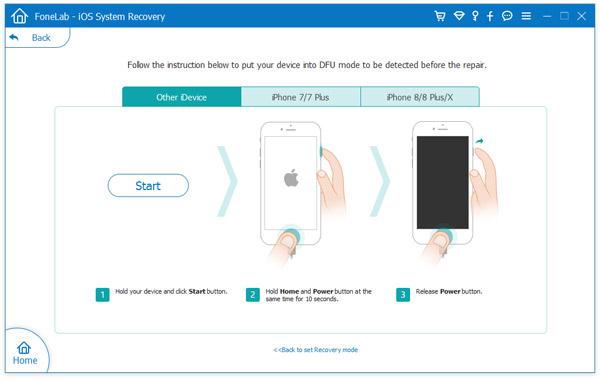
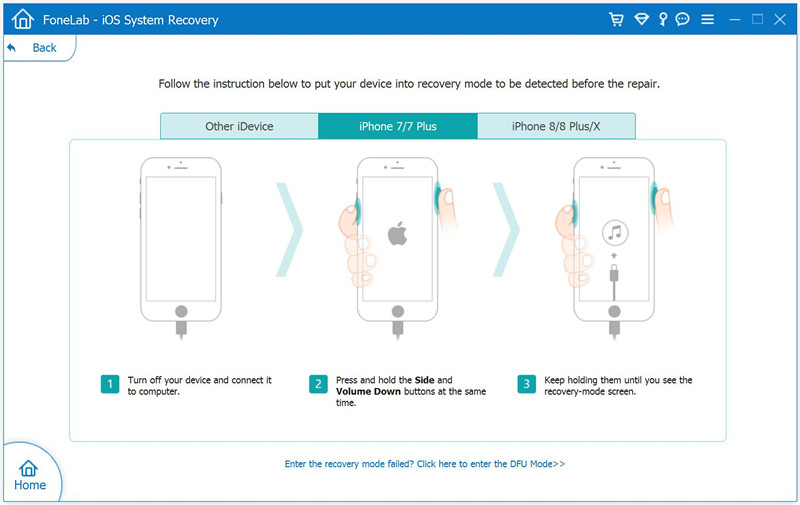
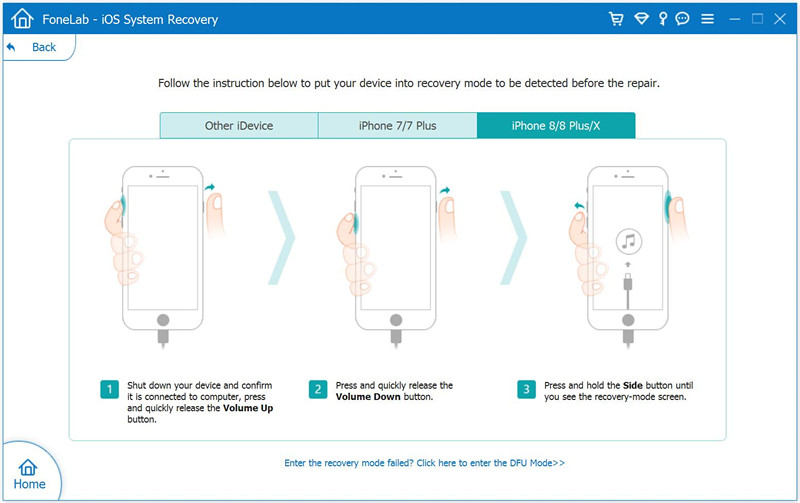
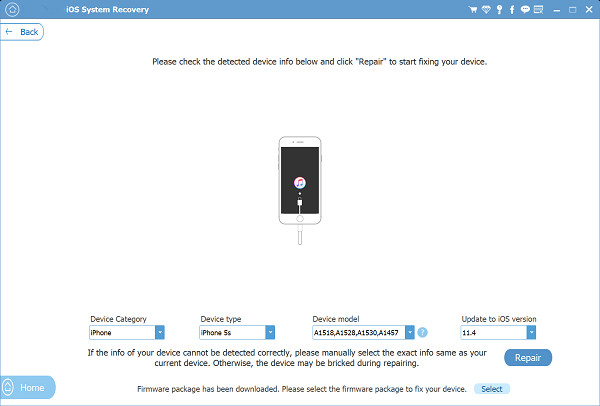
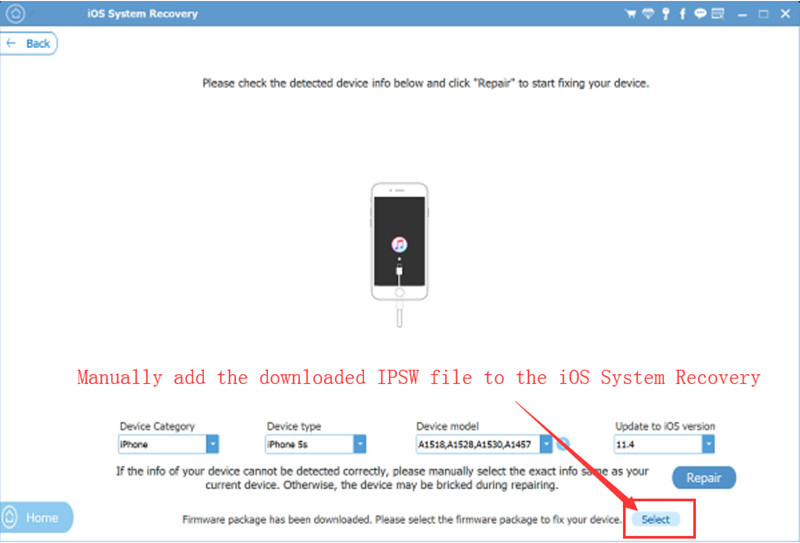
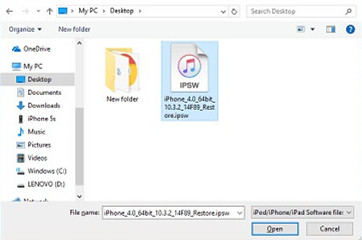









Noch kein Kommentar Sag etwas...